win11怎么关闭触摸板 Win11怎么禁用触摸板
更新时间:2023-08-17 14:35:29作者:jiang
win11怎么关闭触摸板,Win11是微软最新发布的操作系统,除了许多令人期待的新功能和改进,其中一个重要的特性就是触摸板的使用,对于一些用户来说,触摸板可能会在使用过程中带来一些麻烦。对于那些对触摸板不感兴趣或更喜欢使用外部鼠标的用户来说,Win11又该如何关闭或禁用触摸板呢?在本文中我们将为您提供两种简单有效的方法,帮助您在Win11系统中关闭或禁用触摸板,让您的使用体验更加顺畅。
解决方法:
1、首先打开任务栏设置后,在左侧找到蓝牙和其他设备。
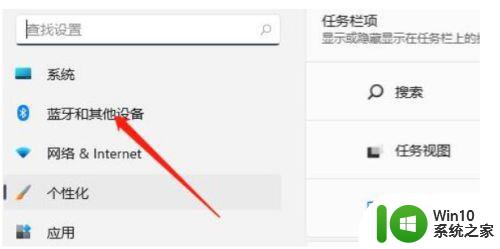
2、接着在右侧就能看到触摸板设置。
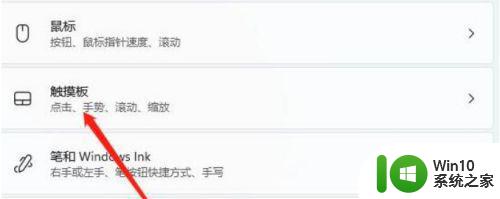
3、展开后,在相关设置下方选择更多触摸板设置。
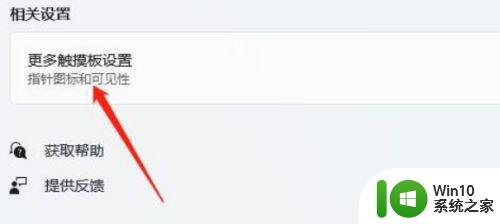
4、最后勾选插入外置usb指向装置时禁用,再点击确定即可。
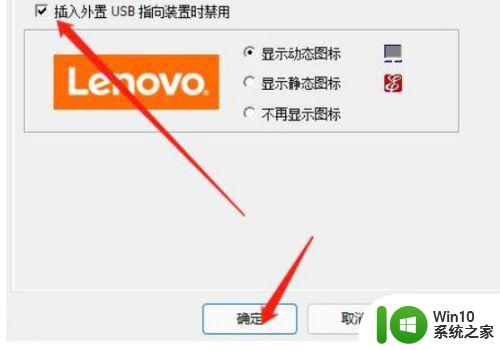
以上是如何关闭Win11触摸板的全部内容,如果您遇到相同的问题,请参考本文中介绍的步骤进行修复,希望这些步骤能对您有所帮助。
win11怎么关闭触摸板 Win11怎么禁用触摸板相关教程
- win11禁用触摸板的方法 win11怎么关闭触摸板
- window11怎么关闭触摸板 win11系统禁用触摸板的具体步骤
- windows11关闭触摸板的步骤 win11如何禁用任务栏上的触摸板
- win11系统触摸板失灵如何解决 win11 触摸板失灵怎么办
- win11电脑触摸板失灵怎么办 win11触摸板失灵怎么办
- win11笔记本触摸板如何关闭和开启 win11笔记本电脑触摸板怎么打开和关闭
- windows11触摸板不能用如何修复 win11触摸板无法使用的解决方法
- win11电脑触摸板开启方法 win11电脑触摸板怎么打开
- win11 触摸板失灵如何解决 雷蛇更新win11触摸板失灵怎么办
- win11笔记本电脑如何禁用触摸板 win11笔记本电脑禁用触摸板的步骤
- win11笔记本鼠标触摸板怎么关闭和开启 怎样调整笔记本电脑触摸板的开启和关闭设置
- win11笔记本触控板不能用了怎么办 笔记本触摸板没反应win11
- win11系统启动explorer.exe无响应怎么解决 Win11系统启动时explorer.exe停止工作如何处理
- win11显卡控制面板不见了如何找回 win11显卡控制面板丢失怎么办
- win11安卓子系统更新到1.8.32836.0版本 可以调用gpu独立显卡 Win11安卓子系统1.8.32836.0版本GPU独立显卡支持
- Win11电脑中服务器时间与本地时间不一致如何处理 Win11电脑服务器时间与本地时间不同怎么办
win11系统教程推荐
- 1 win11安卓子系统更新到1.8.32836.0版本 可以调用gpu独立显卡 Win11安卓子系统1.8.32836.0版本GPU独立显卡支持
- 2 Win11电脑中服务器时间与本地时间不一致如何处理 Win11电脑服务器时间与本地时间不同怎么办
- 3 win11系统禁用笔记本自带键盘的有效方法 如何在win11系统下禁用笔记本自带键盘
- 4 升级Win11 22000.588时提示“不满足系统要求”如何解决 Win11 22000.588系统要求不满足怎么办
- 5 预览体验计划win11更新不了如何解决 Win11更新失败怎么办
- 6 Win11系统蓝屏显示你的电脑遇到问题需要重新启动如何解决 Win11系统蓝屏显示如何定位和解决问题
- 7 win11自动修复提示无法修复你的电脑srttrail.txt如何解决 Win11自动修复提示srttrail.txt无法修复解决方法
- 8 开启tpm还是显示不支持win11系统如何解决 如何在不支持Win11系统的设备上开启TPM功能
- 9 华硕笔记本升级win11错误代码0xC1900101或0x80070002的解决方法 华硕笔记本win11升级失败解决方法
- 10 win11玩游戏老是弹出输入法解决方法 Win11玩游戏输入法弹出怎么办
win11系统推荐
- 1 win11系统下载纯净版iso镜像文件
- 2 windows11正式版安装包下载地址v2023.10
- 3 windows11中文版下载地址v2023.08
- 4 win11预览版2023.08中文iso镜像下载v2023.08
- 5 windows11 2023.07 beta版iso镜像下载v2023.07
- 6 windows11 2023.06正式版iso镜像下载v2023.06
- 7 win11安卓子系统Windows Subsystem For Android离线下载
- 8 游戏专用Ghost win11 64位智能装机版
- 9 中关村win11 64位中文版镜像
- 10 戴尔笔记本专用win11 64位 最新官方版